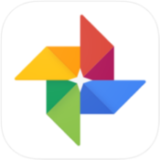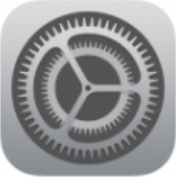GoogleフォトからiPhone本体への写真の復元は、機種変更後にアプリを起動しただけではダウンロードは始まらず、自動では実行されません。
そこで今回は、機種変更後に簡単な操作でGoogleフォトから本体へ復元するやり方を紹介していきます。
機種変更したら必要になる操作ですので是非参考にしてください。
LINE写真を簡単保存!
LINEのアルバムの写真をGoogleフォトに保存する方法
Googleフォトから本体へ機種変更後に復元する方法
どこの写真がどこに復元されるの?
今回紹介する方法では、Googleフォトにバックアップ保存しておいた写真・動画が、iPhone本体側(カメラロール)にダウンロードされ復元されます。
GoogleフォトからiPhone本体へのバックアップの復元方法
復元するには、Googleフォトアプリののフォト画面を開いて一番左上の写真を長押しします。
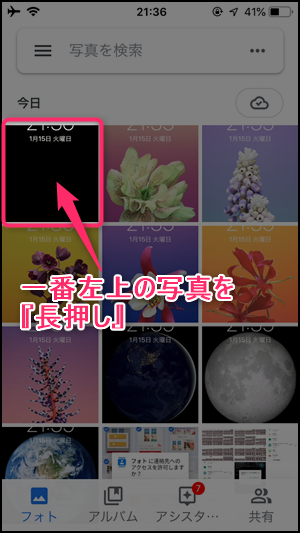
長押しすると選択モードに切り替わるので、指をはなさずに画面を下にスライドさせます。
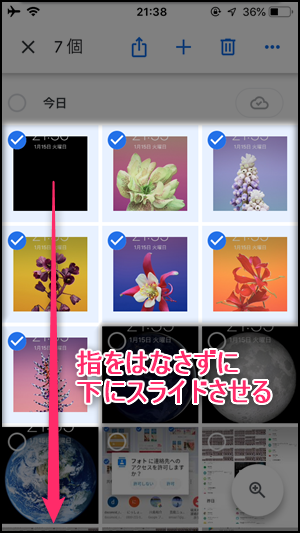
一番下までスライドして、全ての写真・動画にチェックを入れます。
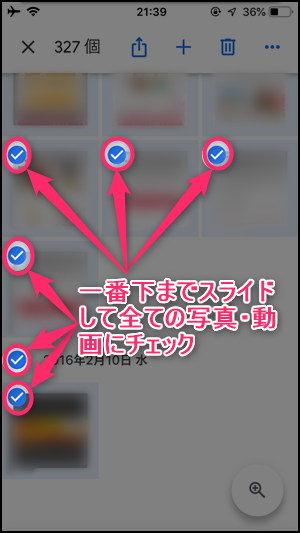
写真にチェックを入れたら画面上部の『共有ボタン』をタップします。
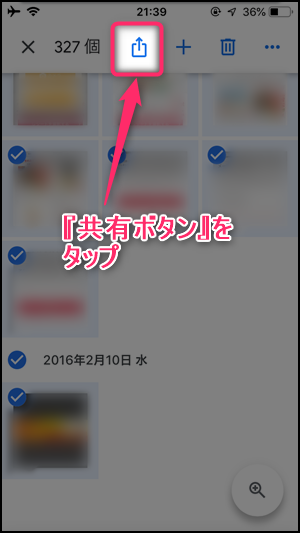
復元処理では連絡先を使用しないので、連絡先へのアクセスを聞かれた場合の回答は『許可しない』・『OK』のどちらでも良いです。
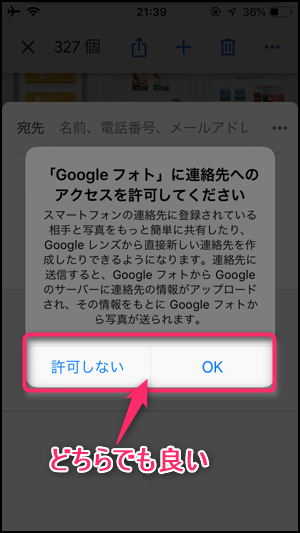
共有メニューが表示されるので『●●個の項目を保存』をタップします。
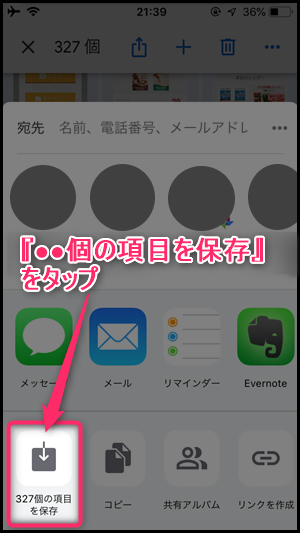
「保存しています…」と表示されれば復元が開始されます。
進捗バーが100%まで到達すれば全ての写真・動画が復元されます。
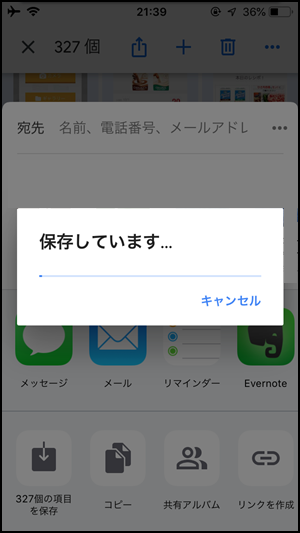
復元中でも写真アプリを開けば、復元された写真・動画がカメラロールに保存されていることを確認できます。
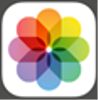
あわせて読みたい記事
Googleフォトのアイコンの意味(雲マーク・丸い矢印など)を解説
GoogleフォトからLINEに送る・共有する方法【写真・アルバム】
Googleフォトの削除方法。端末には残してバックアップだけを削除する方法